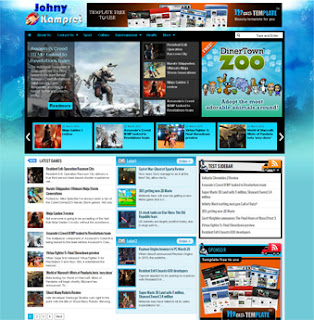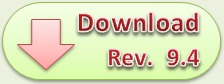Memberikan sentuhan yang berbeda pada widget atau gadget
di blog adalah salah satu cara untuk membuat blog kita kelihatan
menarik. Tetapi hal tersebut menjadi dilema bagi para blogger, karena
semakin banyak kode-kode HTML yang kita pasang di template akan membuat
semakin lambat loading blog. Sebelumnya saya sudah menulis tentang cara mempercepat loading blog dengan CSS Compressor,
jadi untuk temen-temen yang tetap ingin menambah kode-kode HTML ke
dalam template sebaiknya melakukan kompres file agar loading blognya
tidak lamban.
Widget atau gadget sendiri adalah serangkaian kode portabel yang dapat di-instal dan di-eksekusi dalam HTML terpisah di setiap halaman web atau blog yang berbasis oleh pengguna akhir tanpa membutuhkan tambahan kompilasi. [ wikipedia .org ] Jika dalam bahasa sederhana blogger widget adalah pernak pernik dalam blog sebagai penghias blog dan memiliki berbagai fungsi.
Baik, kita langsung pada langkah-langkah pembuatannya, untuk membuat background efek pada widget hanya memerlukan beberapa perubahan pada CSS template anda. Dan saya akan memisahkan beberapa teknik yang memang berbeda cara dan berbeda style berikut ini:
Widget atau gadget sendiri adalah serangkaian kode portabel yang dapat di-instal dan di-eksekusi dalam HTML terpisah di setiap halaman web atau blog yang berbasis oleh pengguna akhir tanpa membutuhkan tambahan kompilasi. [ wikipedia .org ] Jika dalam bahasa sederhana blogger widget adalah pernak pernik dalam blog sebagai penghias blog dan memiliki berbagai fungsi.
Baik, kita langsung pada langkah-langkah pembuatannya, untuk membuat background efek pada widget hanya memerlukan beberapa perubahan pada CSS template anda. Dan saya akan memisahkan beberapa teknik yang memang berbeda cara dan berbeda style berikut ini:
- Colour Background Style
Pemberian warna pada suatu widget menggunakan sintaks background: #kodewarna; dan berikut selengkapnya:
Tambahkan kode merah seperti di atas pada widget yang ingin anda tambahkan warna background. Untuk warna, anda bisa menggunakan kode warna yang terdapat pada page menu di blog ini, atau Tool Online untuk mengetahui kode warna, dan jangan lupa menggunakan tanda pagar (#) sebelum kode.#side-wrapper {
float: left;
margin: 0px 0px 0px 0px;
padding: 25px 0px 0px 0px;
width: 315px;
background: #ffffff;
} - Image Background Style
Ini adalah teknik memberikan gambar sebagai background pada suatu widget pada blog anda. Perhatikan gambar berikut:
 Nah, untuk pemasangan style ini, ada beberapa perubahan pada sintaks. Berikut selengkapnya:
Nah, untuk pemasangan style ini, ada beberapa perubahan pada sintaks. Berikut selengkapnya:
Penjelasannya adalah:.post-footer {
display: block;
margin: 15px 0px 25px 0px;
padding: 7px 20px 7px 20px;
text-align: left;
font: $postfooterTextFont;
color: #ffffff;
font-weight: normal;
line-height: 1.6em;
text-decoration: none;
background-image:url("https://blogger.googleusercontent.com/img/b/R29vZ2xl/AVvXsEiThyphenhyphenztkSC5Vja5Q3barRlhhDgRNj4iLoaO0pNvk2b1rvWxSqPrKC_7F8pMfVh2p2MRxJyU8eC0IzcT-peyaV6k19f8YV3pcsfCTS0FQYPQWNbXr8WZtJp8G3Kw3fkdcnwnsKdiNoahJPw/s1600/banner+demomaskolis.jpg");
background-color:#0092dd;
background-position:top right;
background-repeat:no-repeat;
border: 1px solid $postfooterBorderColor;
}
- Background Image diisi URL gambar.
- Background Color diisi kode warna yang sesuai dengan gambar.
- Background Position diisi dengan posisi penempatan gambar. Misal top-left, bottom-left, top-right, bottom-right, center-right, center-left. Background Repeat diisi ke sebelah mana gambar akan diulang. Untuk ke atas, gunakan repeat-y menjadi:
background-repeat: repeat-y;Untuk ke samping, gunakan repeat-x menjadi:background-repeat: repeat-x;Dan jika tidak ingin diulangm gunakan no-repeat seperti contoh awal. - Hover Image Background Style
Style unik, seperti yang digunakan untuk sebuah link. yaitu berubah warna jika mouse mendekat, namanya HOVER STYLE. Teknik ini juga bisa menggunakan gambar. Untuk pemasangannya, pastikan kode .widget pada CSS yang akan diberi background. Untuk contoh adalah kode berikut ini:
Di atas adalah kode untuk main-widget, untuk sidebar biasanya menggunakan kode:#main .widget {
margin: 0px 0px 0px 0px;
padding: 0px 25px 20px 25px;
}
Pemberian efek ini sangat mudah. Copy-Paste seluruh kode widget dan taruh di bawahnya, lalu tambahkan :hover pada akhir kata widget dan beri style background di dalam kode tadi. Selengkapnya:#sidebar .widget {
margin: 0px;
padding: 0px;
}
#main .widget {
margin: 0px 0px 0px 0px;
padding: 0px 25px 20px 25px;
}
#main .widget:hover {
background:#e3e3e3;
}
Temen-temen semua bisa memodifikasi sesuai selera, ingat harus disesuaikan dengan template yang dipakai. Selamat mencoba dan semoga bermanfaat.
Sumber : http://www.maskolis.com